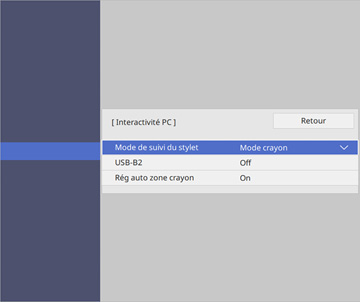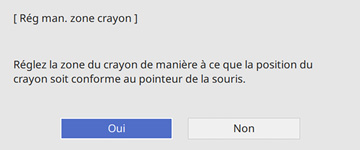Si vous
connectez un ordinateur différent au projecteur ou si vous ajustez
la résolution de l'ordinateur, la zone d'opération du crayon est
ajustée automatiquement afin de correspondre à la position du
pointeur de la souris. Si vous remarquez que la position du crayon
est incorrecte lorsque vous utilisez le mode Interactivité PC, vous
pouvez ajuster la zone du crayon manuellement.
Remarque:
L'ajustement manuel n'est pas disponible lors de la projection à
partir d'une source LAN.
Remarque: Pour
effectuer l’ajustement manuel de la zone du crayon, l'ordinateur
doit être connecté au port USB-B1 du
projecteur ou au port USB-B du
boîtier de commande (BrightLink 1485Fi).